В статье представлен обзор нескольких утилит nanoCAD СПДС, предназначенных для тиражирования объектов на чертеже. Описано взаимодействие с диалоговым окном каждой утилиты и приведены примеры применения этих утилит.
Для упорядоченного расположения копий объектов на чертеже в nanoCAD с модулем СПДС предложено несколько утилит:
- Создание массива (SPARRAY);
- Массив по области (SPARDARRAY);
- Раскладка плитки (SPPLTARRAY);
- Создание пользовательской штриховки (SPHPATTERN).
Рассмотрим основные преимущества каждой из них.
В ленточном интерфейсе команда Создание массива (SPARRAY) расположена во вкладке СПДС, группа Утилиты (рис. 1).

Рис. 1. Расположение команды Создание массива в интерфейсе программы
Команда Создание массива предназначена для тиражирования объектов различными способами. В ее диалоговом окне (рис. 2) можно увидеть несколько вкладок:
- Путь — массив объектов по траектории;
- Дуга — массив объектов по дуговой траектории;
- Прямоугольник — прямоугольный массив объектов;
- Ступени — ступенчатый массив объектов.
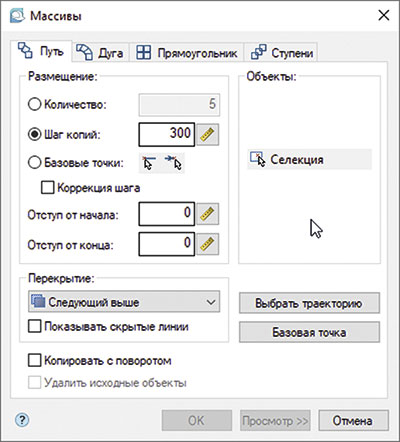
Рис. 2. Диалоговое окно Массивы
На каждой вкладке есть кнопка Селекция. Нажав на нее, пользователь указывает объекты чертежа, которые необходимо размножить.
В зависимости от вида массива задаются различные параметры тиражирования: количество копий объектов, расстояние между объектами, отступы. Есть опции, позволяющие регулировать поворот объектов, их перекрытие и т.п.
После того как заданы все параметры, во вкладке диалогового окна Массивы становится активной кнопка Просмотр. В режиме предварительного просмотра можно исключить из массива часть объектов или нажать кнопку Изменить, чтобы вернуться в диалоговое окно команды Создание массива и перезадать параметры тиражирования (рис. 3).
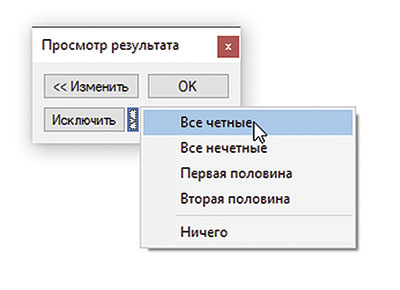
Рис. 3. Диалоговое окно предварительного просмотра массива объектов
Для подтверждения создания массива нажмите кнопку OK в диалоге Массивы или в диалоге Просмотр результата. Массив будет построен.
Команда Создание массива позволяет создать копии объектов по заданной траектории, дуге, ступенчатый и прямоугольный массивы. Наличие функции предварительного просмотра обеспечивает возможность откорректировать параметры тиражирования объектов до выведения графики на чертеж.
Для создания массива объектов в замкнутом контуре используется команда Массив по области (SPARDARRAY). В ленточном интерфейсе nanoCAD СПДС она расположена рядом с командой Создание массива (см. рис. 1).
Основные параметры тиражирования задаются в диалоговом окне команды (рис. 4).

Рис. 4. Диалоговое окно команды Массив по области
Для выбора объектов копирования необходимо нажать кнопку Объект(ы). Графический переключатель позволяет выбрать необходимый способ копирования: ромб, квадрат или треугольник (рис. 5ав).
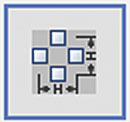 a
a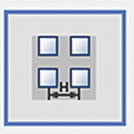 b
b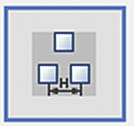 v
v
Рис. 5. Способы размещения копируемых объектов: а — ромб; б — квадрат; в — треугольник
Необходимо задать шаг между соседними копиями (Н), минимальный отступ от центра копии до края области (∆) и указать области построения массива. После ввода всех параметров в области построения массива появятся маркеры, обозначающие центры копируемых объектов (рис. 6). При предварительном просмотре высвечивается количество копий объекта.
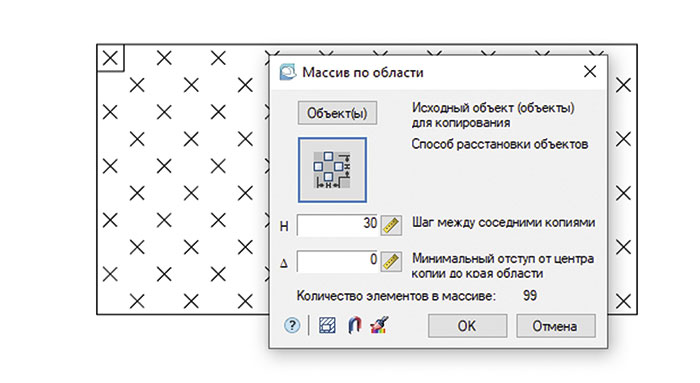
Рис. 6. Предварительный просмотр массива по области
Нажмите кнопку ОК для построения массива (рис. 7).
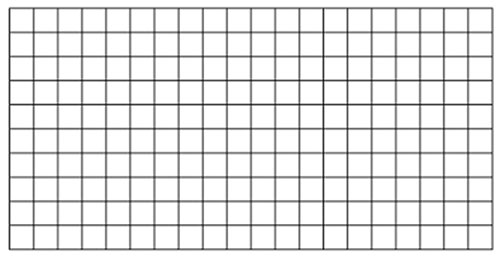
Рис. 7. Результат построения массива по области
Команда Массив по области позволяет, не высчитывая количество рядов и столбцов, распределить объекты внутри области.
Раскладка плитки (SPPLTARRAY) — специализированная утилита для раскладки тротуарной плитки. Самые популярные виды плитки внесены в базу объектов СПДС и для удобства выполнения раскладки оформлены в виде групп (рис. 8). Пользователь может самостоятельно пополнять базу.
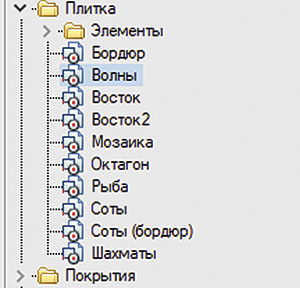
Рис. 8. Тротуарная плитка в базе элементов СПДС
В ленточном интерфейсе nanoCAD СПДС команда расположена рядом с командой Создание массива (см. рис. 1).
Порядок выполнения команды:
1 Разместите плитку на чертеже и постройте контур раскладки (рис. 9).
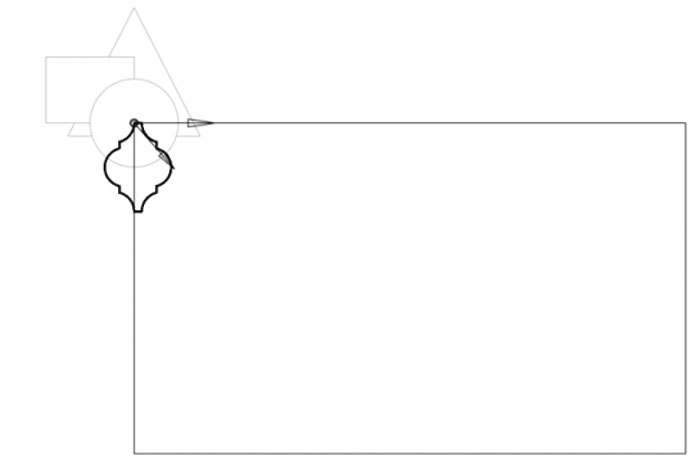
Рис. 9. Плитка (группа) и контур раскладки
2 Вызовите команду Раскладка плитки. В диалоговом окне команды последовательно назначьте необходимые параметры (рис. 10). Щелкните на строке Схема раскладки и выберите маркер группы вставленной плитки. Выберите один из режимов создания крайних плиток (рис. 11аг). При необходимости сделать каждую плитку отдельным объектом включите одноименный переключатель. Задайте область раскладки плитки. После ввода необходимых параметров станет активной кнопка ОК.
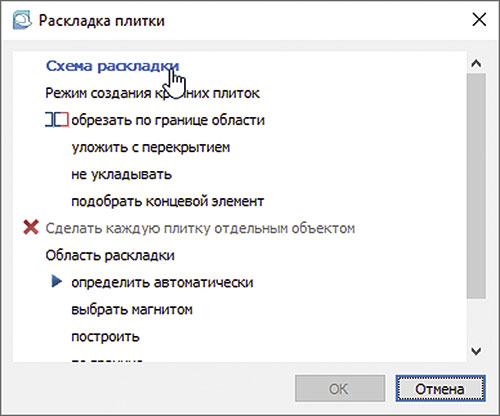
Рис. 10. Диалоговое окно Раскладка плитки
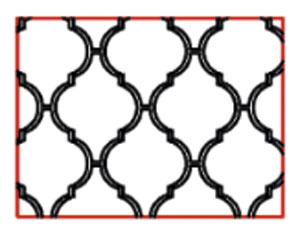 a
a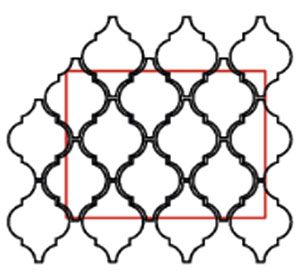 b
b
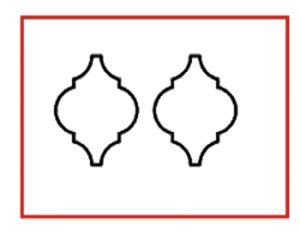 v
v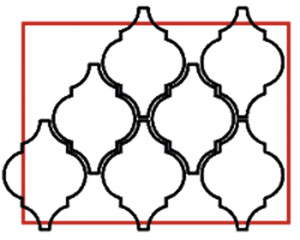 g
g
Рис. 11. Режимы создания крайних плиток: а — обрезать по границе области; б — уложить с перекрытием;
в — не укладывать; г — подобрать концевой элемент
Результат раскладки тротуарной плитки показан на рис. 12.

Рис. 12. Раскладка плитки «Восток»
В нашем примере флажок с пункта Сделать каждую плитку отдельным объектом снят, а значит из отдельных плиток создается единый объект. Свойства объекта будут содержать информацию о количестве, цене и массе плиток каждого типа, а также о суммарной массе (по целым плиткам) и стоимости (рис. 13). Можно удалять отдельные плитки, щелкая на них правой кнопкой мыши, — при этом суммарное количество, масса и стоимость будут корректироваться.
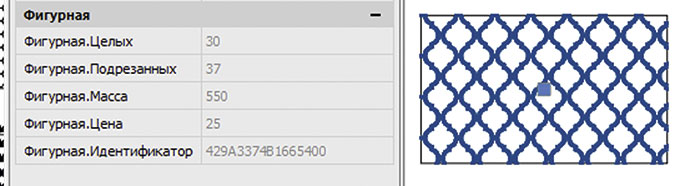
Рис. 13. Свойства единого объекта, полученного при раскладке плитки
Утилита Раскладка плитки позволяет «уложить» тротуарную плитку максимально быстро, значительно сокращает время подсчета материалов и является инструментом, упрощающим работу над чертежами благоустройства территории.
Еще один способ тиражирования объектов — штриховка. В меню СПДС классического интерфейса можно найти утилиту для создания пользовательской штриховки: Создание штриховки (SPHPATTERN). Штриховка, созданная при помощи этого инструмента, полностью принимает свойства штриховки nanoCAD: ассоциативность, возможность изменения масштаба, угла наклона, наложение с допуском замкнутости. В результате использования этой утилиты штриховка записывается как самостоятельный файл с расширением *.pat. Необходимо помнить, что этот файл будет расположен на пользовательском компьютере и при передаче чертежа, содержащего пользовательскую штриховку, следует сформировать пакет (ETRANSMIT).
Основные правила вычерчивания пользовательского фрагмента для создания штриховки:
- повторяющийся фрагмент в штриховке выполняется только отрезками, не содержит дуг, сплайнов и т.п.;
- каждый отрезок фрагмента имеет собственный цвет;
- явно выражена периодичность повторения фрагмента;
- эскиз должен включать не менее трех повторяющихся фрагментов будущей штриховки;
- размер эскиза штриховки — не более 300×300 мм.
Когда эскиз вычерчен по вышеперечисленным правилам, вызовите команду Создание штриховки, выберите фрагменты штриховки и нажмите Enter. В диалоге сохранения файла укажите путь к файлу штриховки.
Таким образом, не обладая навыками программирования, пользователь может создавать собственные штриховки и не ограничивать себя стандартами ГОСТ и ISO.
Заключение
Модуль nanoCAD СПДС располагает несколькими утилитами, позволяющими упорядочить копии объектов по шагу и количеству. В зависимости от объекта тиражирования и желаемого результата можно выбрать наиболее подходящий инструмент.
Делитесь своим опытом работы в отечественной САПР, обсуждайте существующий функционал и предлагайте новый на форуме nanoCAD: https://forum.nanocad.ru/?ct=1593538448.
В течение 30 дней вы можете бесплатно тестировать достойную альтернативу зарубежным САПР. Переходите по ссылке https://www.nanocad.ru/products/nanocadpro/download/ и скачивайте nanoCAD Pro с максимальным количеством модулей и возможностей.



